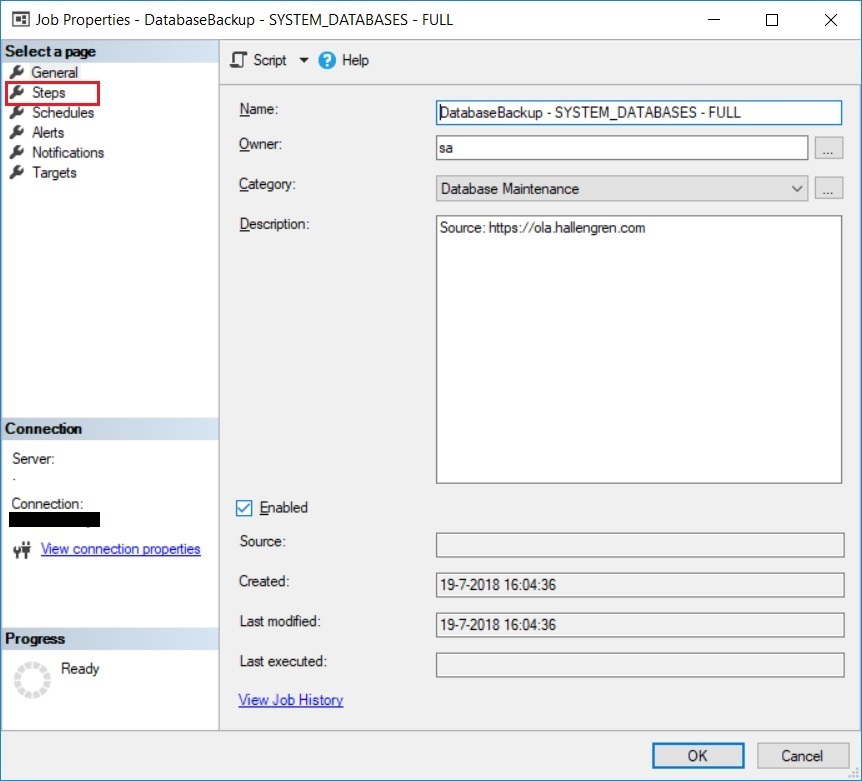You can configure SQLAgent to cleanup the jobhistory in a number of ways.
Most of the time these solutions work fine if all the jobs have a somehow equal number of history-records.
If one or some of the jobs run far more frequently than others, you can have issues trying to find a cause of jobissues in less frequently run jobs, because the history has been purged.
That was my use-case.
I’ve found a handy script to help me with that: https://www.mssqltips.com/sqlservertip/2798/sql-server-agent-history-custom-purge/
I ended up using a completely modified script that runs in a SQL Agent job every day (or multiple times a day, depending on the workload and jobhistory).
I’d like to see all jobs that have failed recently, and I’d also like to see a recent set of succesful runs. Jobs that run very frequently and have no issues, will fill the jobhistory in MSDB. I’d like to keep only a small set of those.
My script helps to cleanup the jobhistory in MSDB while keeping a set of recent successful runs and failed runs for each job.
You can set the size of those sets in the parameters on top.
The script uses a temporary table in tempdb to store the initial history records and then deletes data in small sets and transactions from MSDB.
This helps prevent issues such as deadlocks in busy systems where a lot of jubs start and stop.
I hope this will help you too. Enjoy!
--ref: https://www.mssqltips.com/sqlservertip/2798/sql-server-agent-history-custom-purge/
DECLARE @failed_history_records int = 50;
DECLARE @successful_history_records int = 50;
DECLARE @running_history_records int = 200;
DECLARE @max_age_days int = 30;
DECLARE @batch_size int =1000
DECLARE @rows int =1
DROP TABLE IF EXISTS #cte_sysjobhistory;
SELECT
hist.categoryname
,instance_id
,job_id
,step_id
,run_status
,msdb.dbo.agent_datetime(run_date,run_time) AS starttime
,IIF(run_status = 4 OR run_status = 2, NULL, DATEADD(second, LastRunDurationSeconds, msdb.dbo.agent_datetime(run_date,run_time))) AS endtime
INTO #cte_sysjobhistory
FROM (
SELECT (run_duration / 10000) * 3600 -- convert hours to seconds, can be greater than 24
+ ((run_duration % 10000) / 100) * 60 -- convert minutes to seconds
+ (run_duration % 100) AS LastRunDurationSeconds,
c.name AS categoryname, run_date, run_time, run_duration, jh.job_id, instance_id, step_id, run_status
FROM msdb.dbo.sysjobhistory jh
INNER JOIN msdb.dbo.sysjobs sj ON sj.job_id = jh.job_id
INNER JOIN msdb.dbo.syscategories c ON c.category_id = sj.category_id) hist
WHERE msdb.dbo.agent_datetime(run_date,run_time) > GETDATE() - @max_age_days;
while @rows >0
BEGIN
BEGIN TRY
BEGIN TRAN
DELETE TOP (@batch_size)
FROM msdb.dbo.sysjobhistory
WHERE instance_id NOT IN (
SELECT instance_id FROM #cte_sysjobhistory
WHERE categoryname IN ('Database Maintenance')
UNION
SELECT instance_idFROM (
SELECT final.instance_id --succesful runs
FROM #cte_sysjobhistory final
INNER JOIN (SELECT instance_id, rankedset.job_id, starttime, endtime--, duration_ddhhmmss
FROM (
SELECT instance_id,job_id,starttime,endtime, RANK() OVER (PARTITION BY job_id ORDER BY instance_id DESC) AS RowNum
FROM #cte_sysjobhistory
WHERE step_id=0 AND run_status = 1) rankedset
WHERE RowNum <= @successful_history_records) topsetok ON final.job_id = topsetok.job_id AND
final.starttime >= topsetok.starttime AND
final.starttime <= topsetok.endtime
UNION
SELECT jh.instance_id --failed runs
FROM #cte_sysjobhistory jh
INNER JOIN (
SELECT instance_id,rankedset.job_id, starttime, endtime
FROM (
SELECT instance_id,job_id,starttime,endtime, RANK() OVER (PARTITION BY job_id ORDER BY instance_id DESC) AS RowNum
FROM #cte_sysjobhistory
WHERE step_id=0 AND run_status IN (0,3)) rankedset
WHERE RowNum <= @failed_history_records) topsetnotOK ON jh.job_id = topsetnotOK.job_id AND
jh.starttime >= topsetnotOK.starttime AND
jh.starttime <= topsetnotOK.endtime
UNION
SELECT instance_id --active runs
FROM (
SELECT jh.instance_id, job_id, jh.step_id, jh.run_status, RANK() OVER (PARTITION BY job_id ORDER BY instance_id DESC) AS RowNum
FROM #cte_sysjobhistory jh
WHERE step_id>0 AND run_status IN (2,4)) running
WHERE RowNum < @running_history_records
) a
)
SET @rows=@@ROWCOUNT
COMMIT TRAN
END TRY
BEGIN CATCH
PRINT 'Not all history could be deleted'
ROLLBACK TRAN
SET @rows=0 --> stop loop
END CATCH
END